Si vous faites partie de ceux qui utilisent les proxys pour surfer sur Internet, vous savez surement qu’il vous faut configurer ce proxy dans tous les navigateurs et logiciels qui doivent passer par ce tunnel.
Configurer manuellement un proxy dans tous les programmes prend du temps, d’où l’importance de Proxifier, un outil pour configurer un proxy dans tous vos logiciels en une seule fois (All in One).
A quoi sert un proxy ?
Les proxys sont le plus souvent utilisés pour cacher sa localisation en ligne (contourner la censure sur internet). Si vous voulez visiter un service tel que Molotov ou Netflix et faire croire au site que vous êtes en France, le moyen le plus facile est d’utiliser un proxy. Il existe pleins des sites qui proposent des proxys gratuits en ligne.
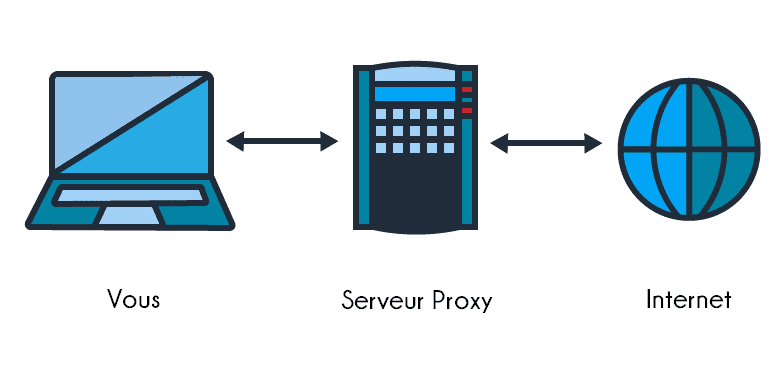
Les proxys peuvent être utilisés pour accéder à interner gratuitement, il s’agit le plus souvent des proxy web dans ce cas.
N’oubliez tout de même pas que le proxy ne crypte pas les échanges sur le réseau comme le fait le VPN.
Pour utiliser des VPN comme Your-Freedom, Inject Header Query, vous devez configurer tous vos logiciels pour qu’ils passent par ce tunnel.
Où Trouver des Listes de Proxy Gratuitement ?
Il existe de nombreux sites internet regroupant des listes des serveurs proxy que vous pouvez configurer facilement sur votre PC. Voici ceux que j’utilise souvent :
- one – http://spys.one/
- HideMyA*$ – https://hidemy.name/
- Free Proxy List – https://free-proxy-list.net/
Tous ces sites proposent gratuitement des Proxy HTTP, HTTPS, SOCKS4, SOCKS5 mis à jour toutes les 10 minutes.
Télécharger Proxifier Pour PC
Le client proxy Proxifier est un logiciel en libre essai (shareware) de 31 jours, cependant en fouillant sur Internet, vous trouverez facilement Proxifier avec une licence. Téléchargez-le gratuitement en cliquant sur le bouton ci-dessous.
Comment Configurer un Proxy dans Tous Vos Logiciels en un Clic avec Proxifier
Etape 1 : Lancer Proxifier et aller dans Profile -> Advanced -> HTTP Proxy Servers et cocher « Enable HTTP proxy servers support » pour la prise en charge des Proxy HTTP. (Optionnel, les proxy SOCKS et HTTPS sont mieux)
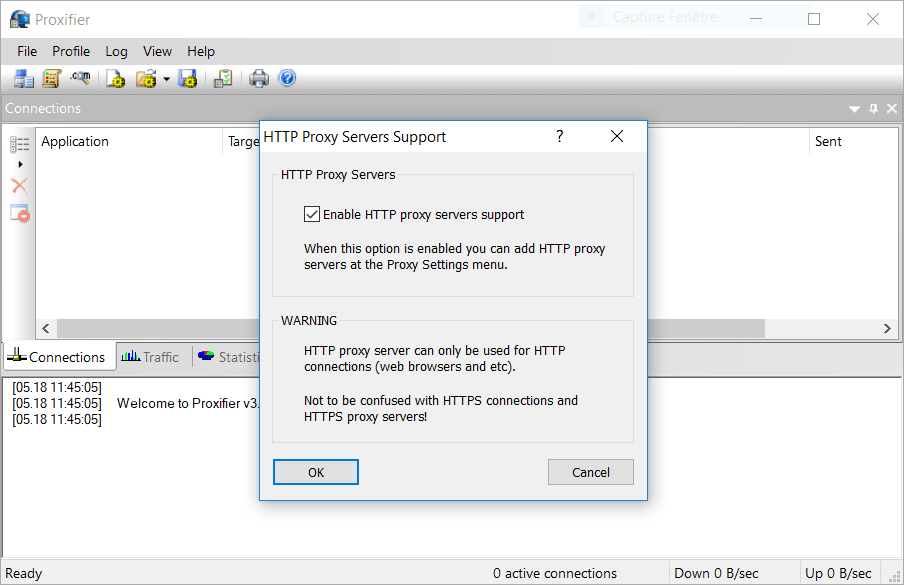
Etape 2 : Pour ajouter des proxys dans Proxifier, aller dans Profile -> Proxy Servers. Vous pouvez vérifier si le proxy est fonctionnel avant de l’ajouter en cliquant sur « Check ».
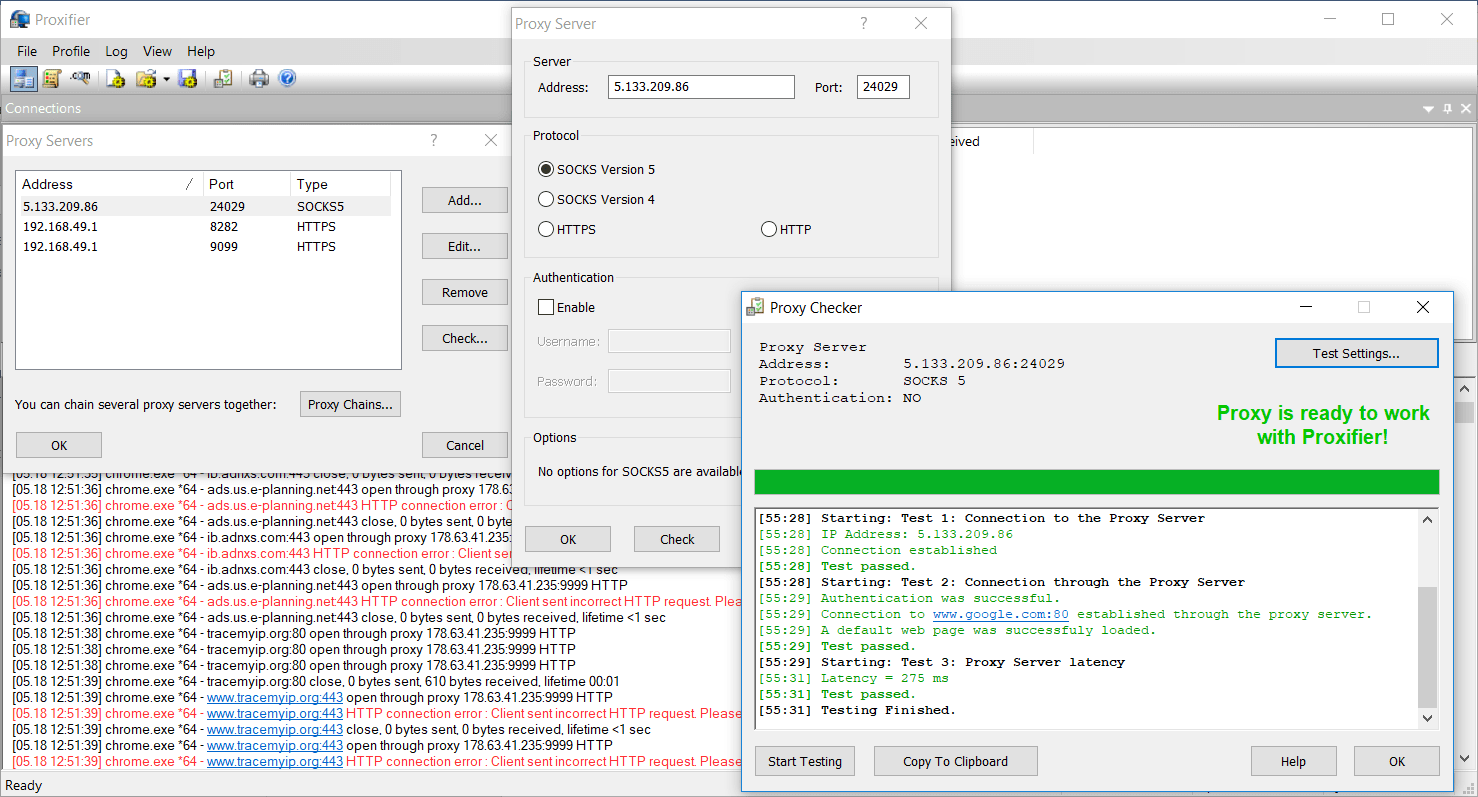
Etape 3 : Jusque-là, aucun logiciel passe par ce proxy ajouté. Il reste maintenant à choisir les logiciels qui passeront par ce proxy. Cela se passe dans Profile -> Proxification Rules. La règle « Default » concerne tous les logiciels installés sur le PC, il suffit de sélectionner un proxy dans « Action » et tous vos logiciels passent par ce proxy pour se connecter à Internet.
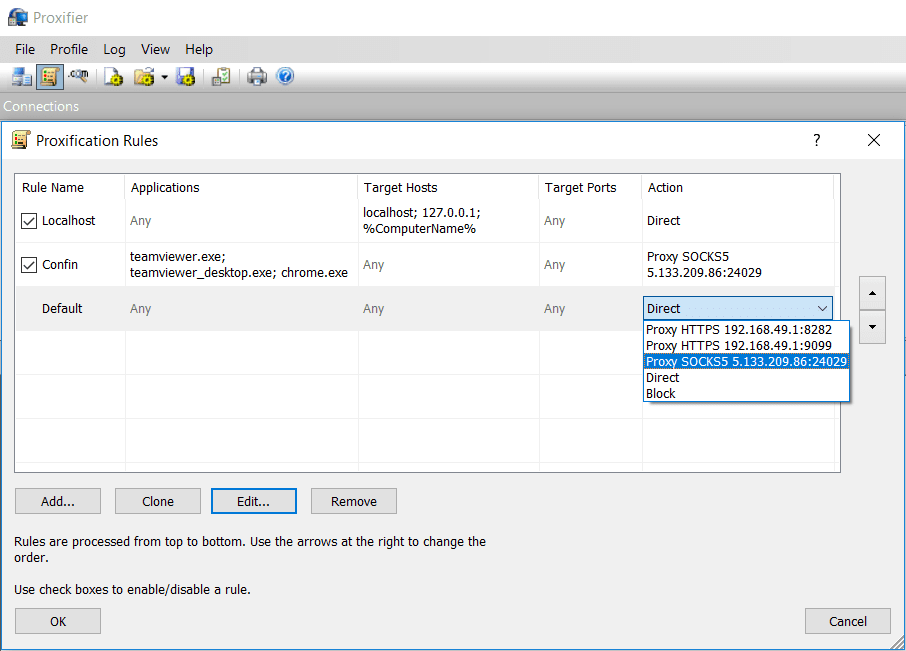
Vous pouvez aussi créer votre propre règle. Comme l’illustre l’image ci-dessus avec la règle « confin » qui fait passer le trafic de TeamViewer et Chrome par le proxy 5.133.209.86:24029.
C’est fait, vous venez de configurer le proxy sur votre PC. Maintenant, je peux changer mon adresse IP et localisation en naviguant sur internet un clic avec Proxifier (ma localisation passe de la RDC à la France en utilisant un proxy français).
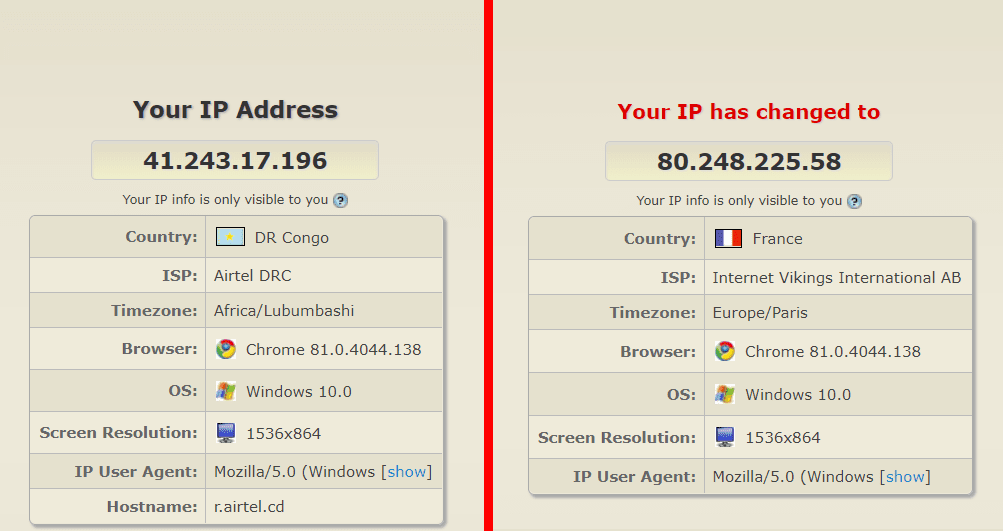
Conclusion
Proxifier est disponible sur macOS également. Son alternative sur Android est College Proxy. Voici une ancienne vidéo sur comment configurer Proxifier sur Windows.

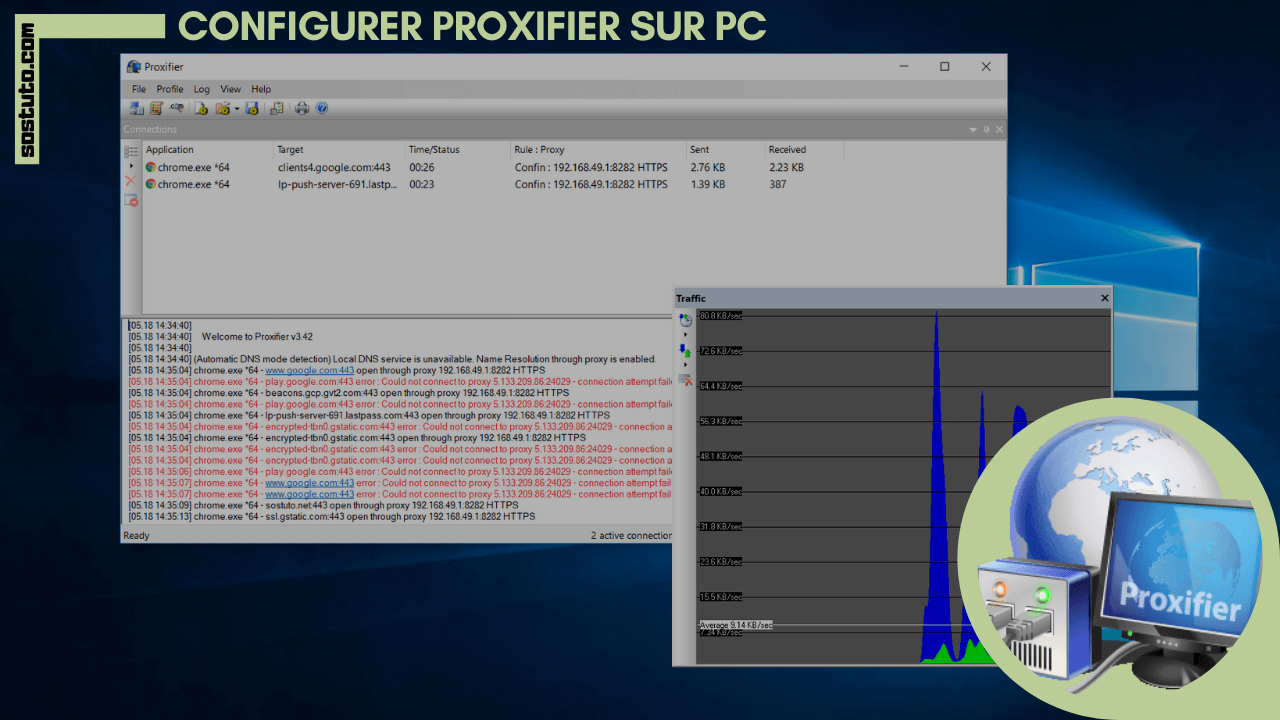
bonjour, j’aimerais avoir le mot de passe pour ouvrir proxifier avec winrar
Aucun mot de passe
merci bien. c’est plutôt IDM que l’on me demande un mot de passe. le telechargement de proxifier me redirge sur le site bukuva, et après avoir télécharger la dernière version de IDM proposer par le site, on me demande un mot de passe afin de l’ouvrir avec winrar
Le mot de passe devrait se trouver là où t’a trouvé IDM.